Mainos
Koska työkalu on hyödyllinen, se on järkyttävän maineeton. Puhun Windowsin liikkuvuuskeskuksesta. Mitä sanoit? Ymmärrätkö mitä tarkoitan!
Mikä on Windows-liikkuvuuskeskus?
Lyhyesti sanottuna Windows Mobility Center (WMC) on yhden luukun valikko, josta voit hallita monia kannettavan tietokoneesi laitteistoasetuksia. Se on erityisen hyödyllistä, jos tietokoneellasi ei ole kaikkia haluamiasi toimintopainikkeita, jotka tarjoavat pääsyn useisiin erilaisiin näyttöasetuksiin, äänenvoimakkuuteen, akun tila ja virrankäyttösuunnitelmat Windows 7: n virranhallinta-asetukset ja lepotilat selitettyKun Windows 7 käynnistyi, yksi Microsoftin myyntipisteistä oli, että se oli suunniteltu auttamaan akkua pidempään. Yksi tärkeimmistä ominaisuuksista, joita käyttäjät todella huomaavat, on, että näyttö himmenee ennen ... Lue lisää , langaton sovitin ja paljon muuta. Minkä laattojen näet riippuu laitteistostasi, ja jotkut valmistajat sisällyttävät mukautettuja laattoja.
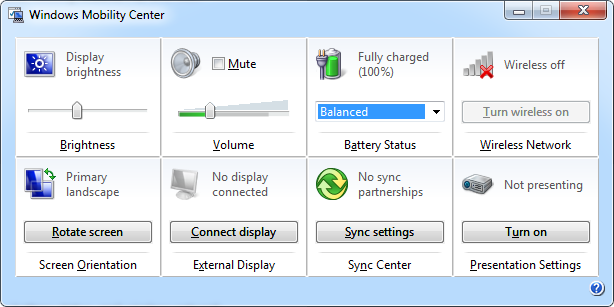
Huomaa, että jos puuttuu jokin oletuskehyksistä, se voi tarkoittaa, että laitteistoa tai ohjainta ei ole asennettu. Jos sinulla on myös langattoman sovittimen laitteistokatkaisin, varmista, että se on PÄÄLLÄ-asennossa kytkeäksesi sen päälle ja pois käytöstä laattaa käyttämällä.
Oletusarvon mukaan WMC on poistettu käytöstä pöytätietokoneissa, mutta se voidaan ottaa käyttöön. katso yksityiskohdat alla.
Kuinka pääsen Windowsin liikkuvuuskeskukseen?
Yleensä löydät Windowsin siirrettävyyskeskuksen Windowsin Ohjauspaneelista. Luokkanäkymässä se on lueteltu Laitteisto ja ääni -kohdassa: Säädä yleisesti käytettyjä liikkuvuusasetuksia. Windows 7: ssä voit käyttää sitä myös erittäin nopeasti pikanäppäin 25 hienoa Windows 7 -näppäimistötärkeä, jotka vaikuttavat ystäviisi Lue lisää Windows-näppäin + X.
Valitettavasti Microsoft päätti olla tarjoamatta suoraa WMC-pikakuvaketta Windows 8: ssa. Voit käyttää sitä työpöydällä napsauttamalla Käynnistä-painiketta hiiren kakkospainikkeella avataksesi uuden Win + X -valikko 8 tapaa parantaa Windows 8 -sovellusta Win + X -valikkoeditorillaWindows 8 sisältää melkein piilotetun ominaisuuden, josta sinun on tiedettävä! Paina Windows Key + X tai napsauta hiiren kakkospainikkeella näytön vasemmassa alakulmassa avataksesi valikon, jota voit nyt muokata. Lue lisää (tai napsauta vastaavaa pikanäppäintä) ja valitse Liikkuvuuskeskus valikosta.
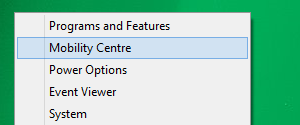
Napsauta vaihtoehtoisesti Windows-näppäin + C avata Charms-palkki, etsi liikkuvuusja avaa WMC tuloksista.
Jos et tunnu löytävän tai avaa WMC: tä, se on ehkä poistettu käytöstä. Katso ohjeet sen käyttöönotosta alla.
Jos haluat suoran pikanäppäimen Windows 8: ssa tai muun Windows 7: n, voit luoda työpöydän pikakuvakkeen ja määrittää mukautetun näppäinyhdistelmän avaamaan se. Avaa työpöydän pikakuvakkeen ohjauspaneeli, varmista, että olet luettelonäkymässä, napsauta hiiren kakkospainikkeella Windowsin liikkuvuuskeskusta ja valitse Luo pikakuvake. Voit siirtää pikakuvakkeen työpöydältä helpompaan sijaintiin.
Voit määrittää mukautetun pikanäppäimen joko Windows 7: ssä tai 8: ssa napsauttamalla hiiren kakkospainikkeella juuri luomaasi WMC-pikakuvaketta, siirtymällä oikotie -välilehdessä, aseta osoitin kohtaan Pikanäppäin -kenttään ja napsauta haluamaasi näppäinyhdistelmää. Huomaa, että sinun on valittava näppäinyhdistelmä, jota ei vielä käytetä. Kun olet valmis, napsauta OK. Tämä mukautettu pikanäppäin toimii missä tahansa Windows 7 tai 8.
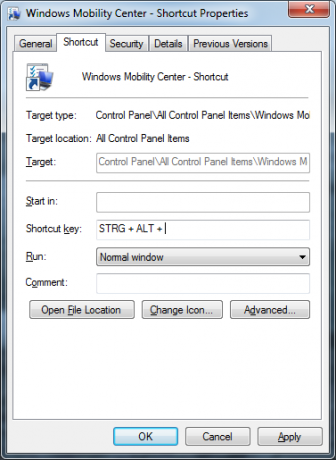
Voit käyttää WMC: tä helposti Windows 8 -puhelinlaitteella siirtämällä yllä luodun työpöydän pikakuvakkeen kohtaan C: \ ProgramData \ Microsoft \ Windows \ Käynnistä-valikko \ Ohjelmat - tämä sijoittaa sen sovellusnäkymään. Täältä voit napsauttaa hiiren kakkospainikkeella ja kiinnittää sen aloitusnäyttöön.
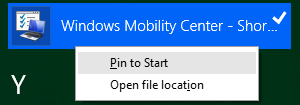
Mitä voin tehdä Windows-liikkuvuuskeskuksella?
Kuten edellä mainittiin, WMC: n mukana tulee joukko oletuslaattoja sen mukaan, mikä laitteisto on asennettu tietokoneellesi:
- Kirkkaus, säätääksesi näytön kirkkautta kätevällä liukusäätimellä.
- tilavuus, äänenvoimakkuuden säätämiseksi.
- Akun tila, nähdäksesi kuinka paljon mehu sinulla on jäljellä ja vaihtaaksesi virrankäyttösuunnitelmia ja säästää akun käyttöikää 7 tapaa parantaa akun käyttöikää Windows 8 -tableteissa ja -tietokoneissaWindows 8.1: ssä akun säästöominaisuudet siirtyivät! Muuten ne ovat samankaltaisia kuin aiemmissa Windows-versioissa. Lisätietoja saadaksesi tablet-laitteen tai kannettavan tietokoneen akun kestämään mahdollisimman pitkään. Lue lisää .
- Langaton verkko, kytkeäksesi langattoman verkon päälle tai pois päältä.
- Näytön suunta, kääntääksesi näyttöä.
- Ulkoinen näyttö, nähdäksesi toisen näytön tilan ja resoluution, ja vaihtaa aktiivisia näyttöjä.
- Synkronointikeskus, mahdollisesti hyödyllinen Windows Phone -puhelimen omistajat Uuden Windows Phone 8: n määrittäminen synkronoitavaksi Windows-järjestelmään Lue lisää .
- Esitysasetukset, ottaa käyttöön mukautetut asetukset, kun käytät esitystä, kuten poistaa äänenvoimakkuus ja näytönsäästäjä ja näyttää tietty tausta.
Laatikkokuvaketta napsauttamalla avaat vaihtoehdot kyseiselle asetukselle. Esimerkiksi näytön kirkkauskuvake avaa nykyisen virrankäyttösuunnitelman asetukset, joka sisältää kyseisen virrankäyttösuunnitelman mukautetut kirkkausasetukset.
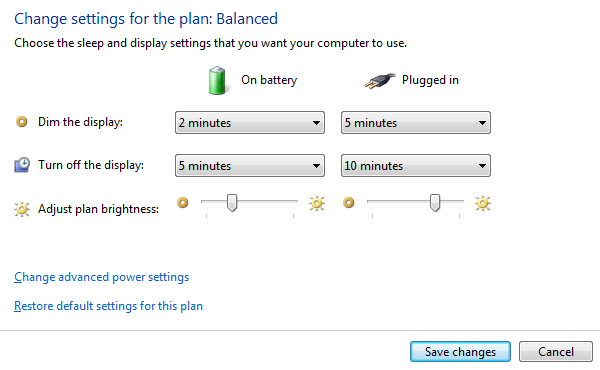
Esitysasetusten kuvaketta napsauttamalla avautuu ikkuna, jossa voit hallita tietokoneesi käyttäytymistä esitysten aikana.
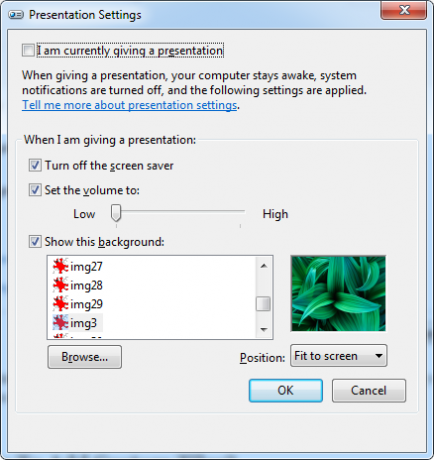
Kuinka saan tämän pöytätietokoneelleni?
Oletusarvon mukaan Windows Mobility Center käynnistyy vain, jos olet mobiililaitteessa. Pöytätietokoneen käyttäjät näkevät ikkunan, jossa he ilmoittavat, että ominaisuus on saatavana vain kannettavissa tietokoneissa. Voit ohittaa tämän rajoituksen painikkeella SevenForumsin tarjoama rekisterin hakkerointi. Lataa vain heidän Enable Desktop WMC -rekisteritiedosto, seuraa ohjeita ja olet sisään.
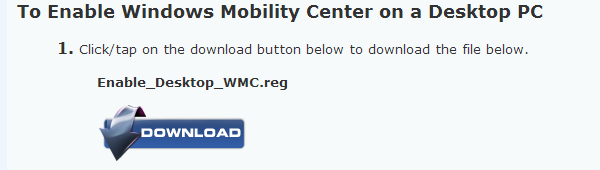
Saman yllä olevan linkin alla SevenForums tarjoaa myös rekisteritiedoston WMC: n poistamiseksi käytöstä.
Onko mahdollista lisätä mukautettuja laattoja?
Kyllä, ja Microsoft julkaisi perusteellisen julkaisun Windows-liikkuvuuskeskuksen dokumentaatio, joka sisältää ohjeita mukautettujen laattojen lisäämiseen. Lyhyesti sanottuna, mukautettuja staattisia tai dynaamisia laattoja voidaan lisätä alanäppäimillä seuraavan rekisteriavaimen alle:
HKLM \ Software \ Microsoft \ MobilePC \ MobilityCenter \ Laatat
Prosessin selittäminen kesti Microsoftilta 47 sivua, joten en yritä antaa lisätietoja. Vain tiedä, että jotkut ihmiset ovat asettaneet mukautettuja laattoja, näytteitä ja oppaita saataville, mukaan lukien…
- Mies (Christian Zeitnitz), joka tarjoaa esimerkitiedoston Wordpad-, Device Manager- ja Speaker Devices -laatoista ja yksityiskohtaiset ohjeet staattisten laattojen luomiseksi.
- Pitkä Zheng aloitin jotain, joka julkaisi yksinkertaisen Display Power -ruudun.
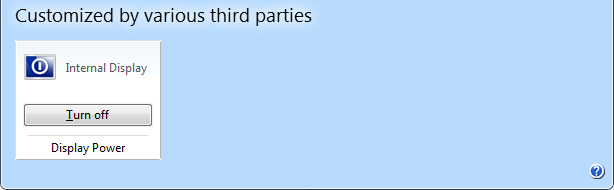
Eikö tämä ole koskaan hyödyllisin työkalu?
Mitä muita asetuksia haluat muokata Windowsin liikkuvuuskeskuksesta? Ja mitä muuta Windows-pikakuvakkeet Jokainen Windows 8 -sovellus - eleet, työpöytä, komentoriviWindows 8: ssa on kyse vain pikakuvakkeista. Ihmiset, joilla on kosketusnäytöllä varustettu PC, käyttävät kosketus eleitä, käyttäjien, joilla ei ole kosketuslaitteita, on opittava hiiren pikavalinnat, virrankäyttäjien käyttämät pikanäppäimet työpöydällä ja uudet komentorivin pikavalinnat, ja ... Lue lisää pitäisikö ihmisten tietää?
Tina on kirjoittanut kuluttajateknologiasta jo yli kymmenen vuoden ajan. Hänellä on luonnontieteiden tohtori, tutkintotodistus Saksasta ja diplomi-insinööri Ruotsista. Hänen analyyttinen tausta on auttanut häntä menestymään teknologiatoimittajana MakeUseOfissa, jossa hän nyt hallinnoi avainsanatutkimusta ja -toimintoja.


